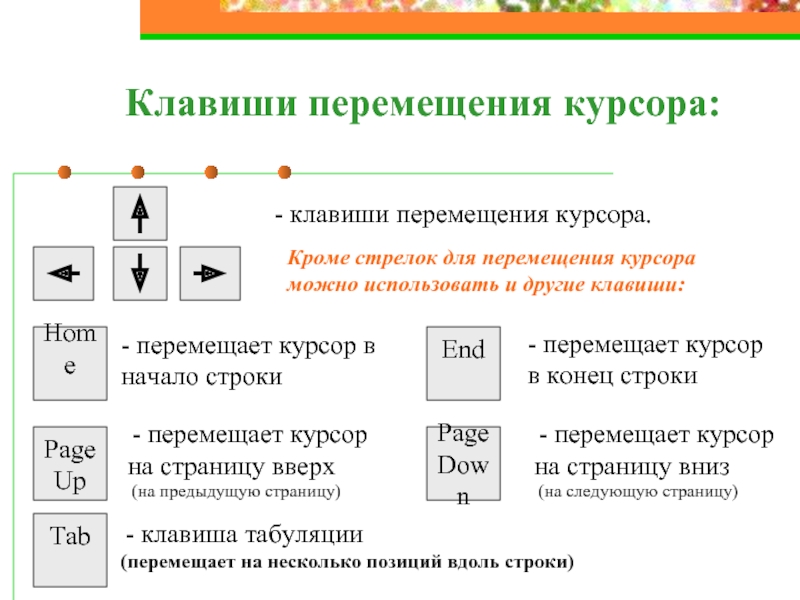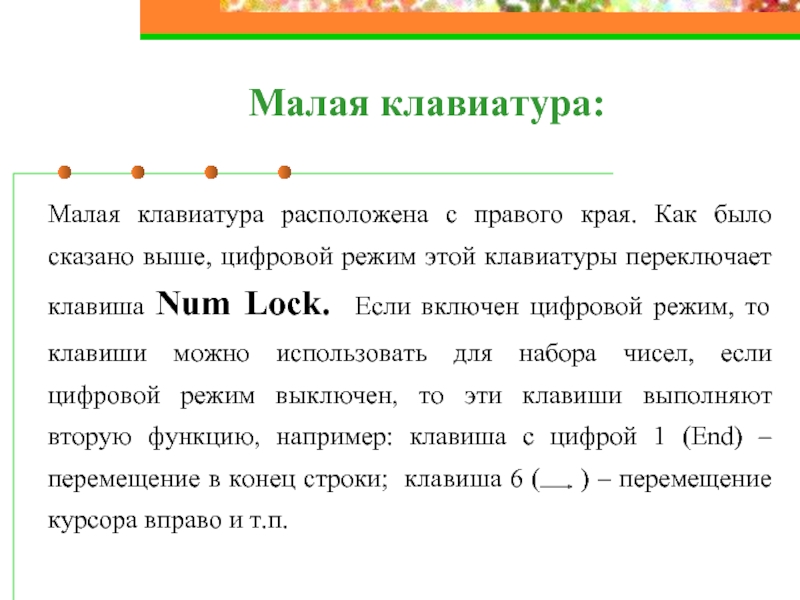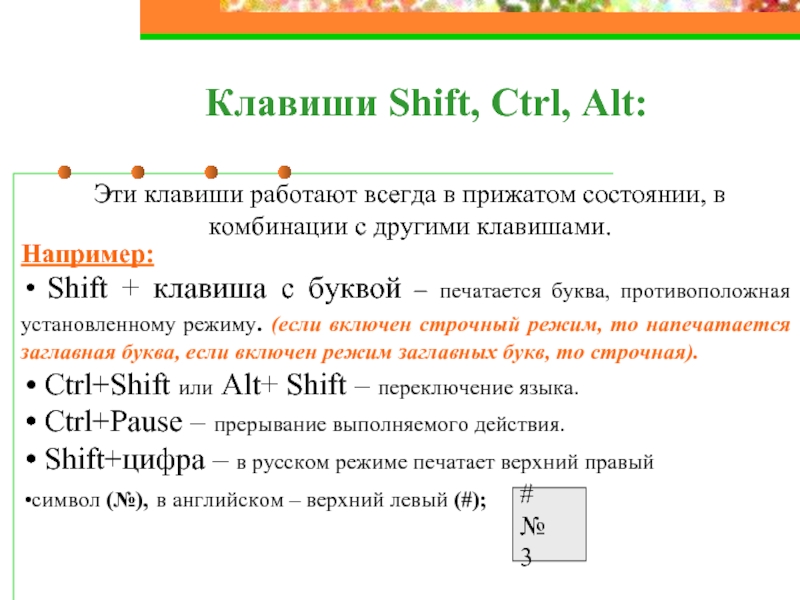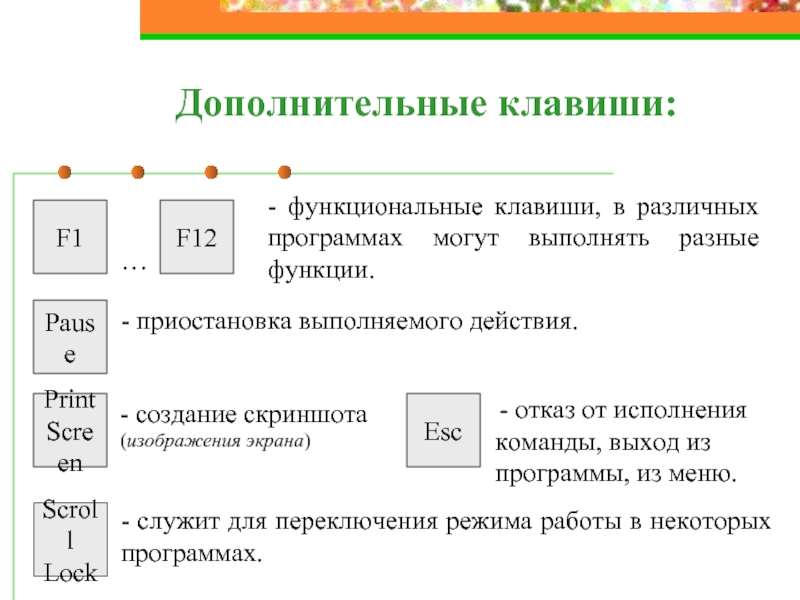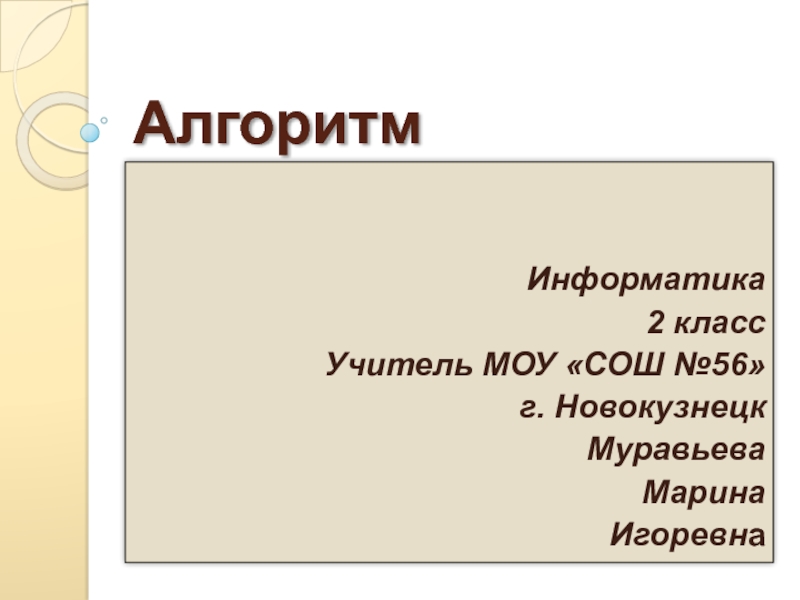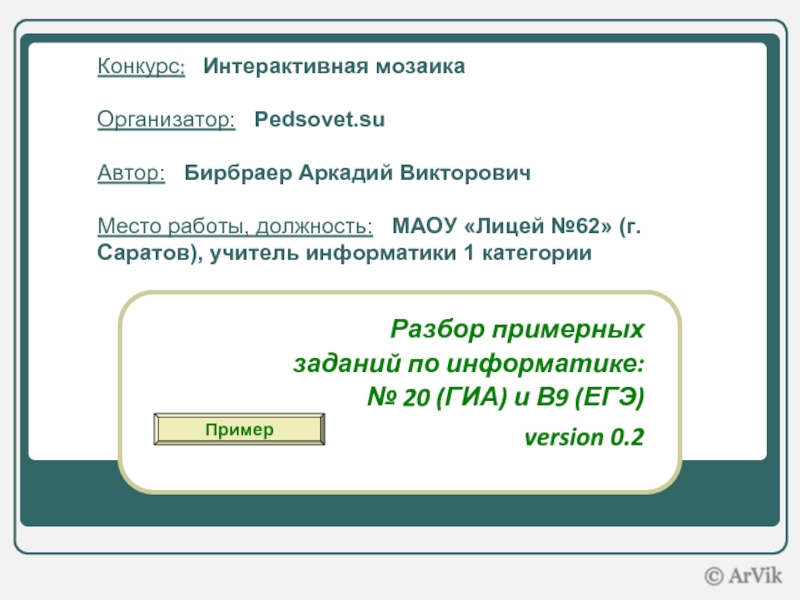клавиши.
- пробел. (служит для разделения слов)
- клавиша ввода.
используют
для ввода команд;для выбора пунктов меню;
для выражения согласия на выполнение действия;
завершение абзаца
При нажатии на клавишу Enter курсор перемещается на строчку вниз.